Eventualmente, você deve gravar ISO para DVD armazená-lo em uma cópia física. Como você deve saber, ISO é um arquivo que armazena todas as informações em um disco óptico. E para abrir o conteúdo original, você precisa gravá-lo em um disco vazio. Você provavelmente está pensando em baixar um software, mas se estiver usando um computador com sistema operacional Windows, essa tarefa será fácil. Aprenda a melhor maneira de transformar imagem ISO em DVD.

Part 1. Como gravar ISO em DVD no Windows 11/10/8/7
Algumas versões do Windows não possuem software integrado para gravar ISO em DVD, mas a alternativa recomendada é AnyMP4 DVD Copy. O programa multiplataforma usa tecnologia avançada para clonar arquivos ISO em um computador ou em um disco vazio. Ele transfere com segurança filmes, séries e outros conteúdos em DVD para o caminho de DVD desejado, sem perder qualidade. Além disso, você pode escolher entre Cópia Completa, Filme Principal e Personalizado para selecionar os títulos que deseja gravar. Obtenha a versão gratuita do AnyMP4 DVD Copy e veja os melhores resultados!
- Gravador ISO para DVD de alta velocidade com algoritmo de compactação para economizar espaço.
- Controles integrados essenciais para escolher faixas de áudio, legendas e configurações de saída.
- Visualização lado a lado do vídeo de origem e saída durante a edição.
- Ative para remover a proteção do código de região para copiar arquivos ilimitadamente.
Como você grava um arquivo ISO em DVD usando AnyMP4 DVD Copy? Aqui estão as etapas.
Passo 1.Baixe o software e siga as instruções na tela para instalá-lo completamente.
Download grátis
Para Windows
Download seguro
Download grátis
para macOS
Download seguro
Depois disso, inicie-o e navegue até a lista suspensa Fonte na parte inferior da interface principal. Escolha o ISO aberto opção e procure a pasta. Clique no Abra botão para carregar.
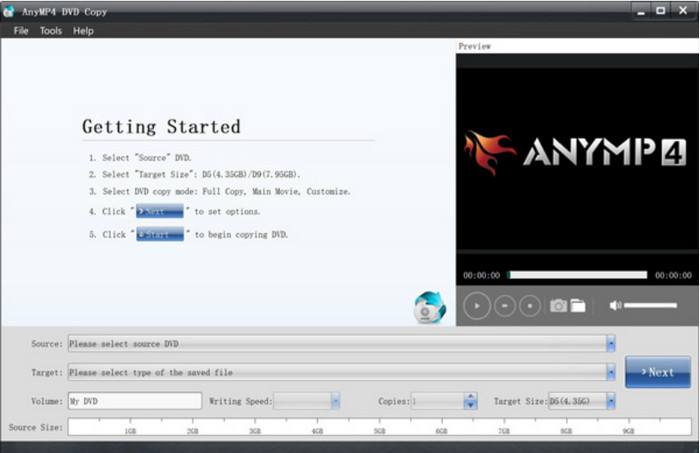
Passo 2.Quando os títulos estiverem carregados no programa, é hora de gravar o DVD. Vou ao Target menu suspenso e selecione o Salvar como pasta de DVD opção. Escolha se deseja copiar totalmente o arquivo, apenas o filme principal, ou personalizar o vídeo desejado.
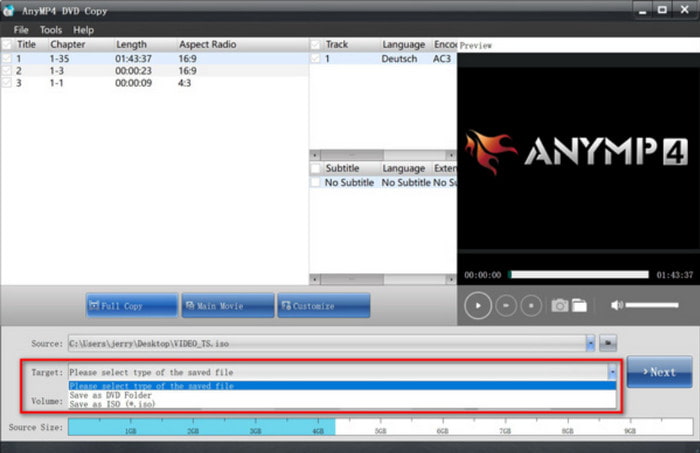
Passo 3.Antes de gravar um ISO em DVD no Windows 10/11, ajuste o tamanho do arquivo de destino, remova o código de região e edite outras configurações. Por fim, clique no Início botão para iniciar o processo. Aguarde o término do programa de cópia.
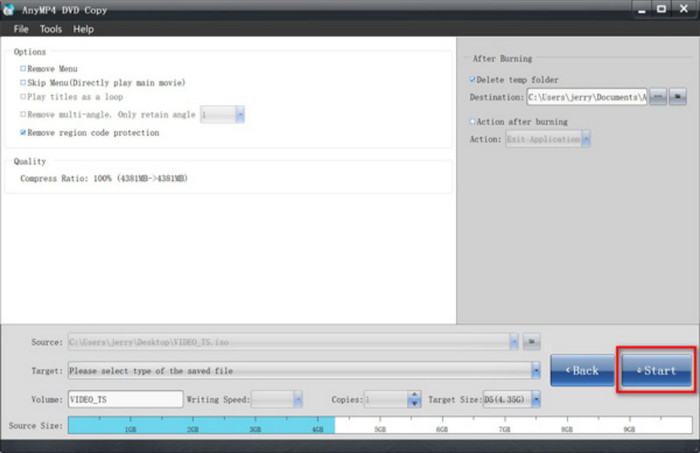
AnyMP4 DVD Copy é a sua melhor escolha para uma conversão em alta velocidade com processo de gravação ISO de alta qualidade garantido.
Part 2. Gravar ISO em DVD no Windows 10
A Microsoft tem o gravador ISO para DVD padrão no Windows 10, mas você precisará instalar um aplicativo de terceiros, que é o aplicativo Windows 10 ISO Image. Esta solução ajudará a gravar um CD e criar uma instalação inicializável de DVD, mídia e outros. O único problema do método é o tempo de processamento, que também pode levar à perda de dados. Ainda assim, vale a pena tentar gravar ISO do Windows 10 em DVD gratuitamente.
Passo 1.Baixe o gravador ISO para DVD na Microsoft Store. Prepare e insira um disco vazio em seu computador. Em seguida, pressione simultaneamente os botões Windows e E do teclado.
Passo 2.Quando File Explorer for aberto, procure o arquivo e clique com o botão direito nele. Escolha o Gravar imagem de disco opção na lista suspensa.
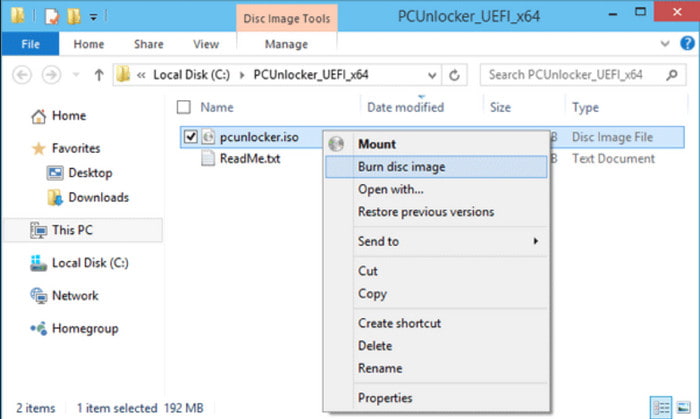
Passo 3.Clique na Gravador de disco botão na janela do Windows Disc Image Burner. Escolha o CD desejado ou DVD da lista. Você pode verificar se o arquivo ISO foi gravado após o processo marcando a opção Verificar disco após a gravação opção. Clique no Queimar e espere até que a gravação de um ISO em DVD no Windows 10 seja concluída.
Quando se trata de ferramentas integradas, o Windows 10 possui o gravador de DVD padrão. É adequado para DVD inicializável e arquivos de vídeo. Mas é melhor acompanhar o processo, pois isso pode estragar o resultado.
Part 3. Gravar ISO em DVD no Windows 8
Se estiver usando o Windows 8, você pode contar com o Windows Disc Image Burner integrado. A ferramenta permite criar um DVD ou CD gravável com extensões de arquivo .iso e .img. O método é fácil, pois já fornece configurações para um processo de gravação eficaz. Por outro lado, ele não oferece suporte à criação de arquivos de imagem de disco sem um programa de gravação de DVD ou CD de terceiros instalado. Mas, por enquanto, vamos ver como gravar ISO em DVD no Windows 8.
Passo 1.Coloque um disco vazio na unidade óptica do seu computador. Navegue até a janela Iniciar e selecione a opção Computador.
Passo 2.De Windows Explorer, localize o arquivo de imagem do disco, abra-o e escolha o Gravador de disco opção. Alternativamente, você pode verificar se a imagem ISO foi criada corretamente marcando a caixa de seleção Verificar disco após gravação. Clique no botão Gravar para continuar.
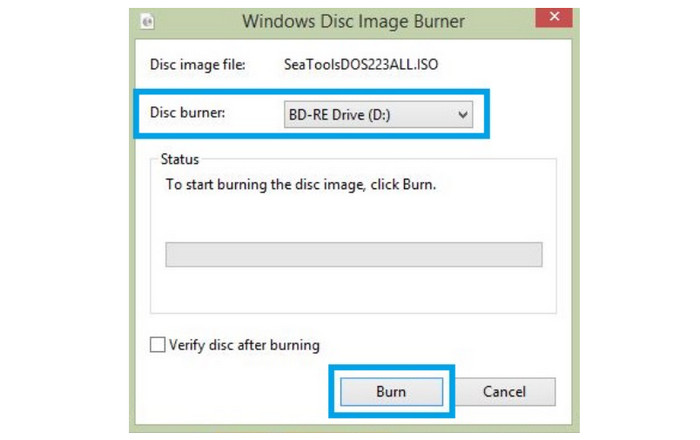
Com o gravador de DVD padrão do Windows 8, você pode criar o melhor DVD usando arquivos IMG e ISO. Além disso, pode ser facilmente configurado.
Part 4. Gravar ISO em DVD no Windows 7
Originalmente, o Windows 7 poderia gravar ISO e criar um DVD inicializável montagem ISO. Mas como a versão do Windows já está desatualizada, a gravação de um arquivo de imagem demorará mais, sem garantia de que o arquivo foi inserido corretamente. Mas, assim como o Windows 8, você precisará de algumas configurações para gravar ISO em DVD:
Passo 1.Baixe o arquivo ISO do Windows 7 com a versão exata da chave do produto. Coloque o disco vazio e clique com o botão direito na imagem ISO da sua pasta.
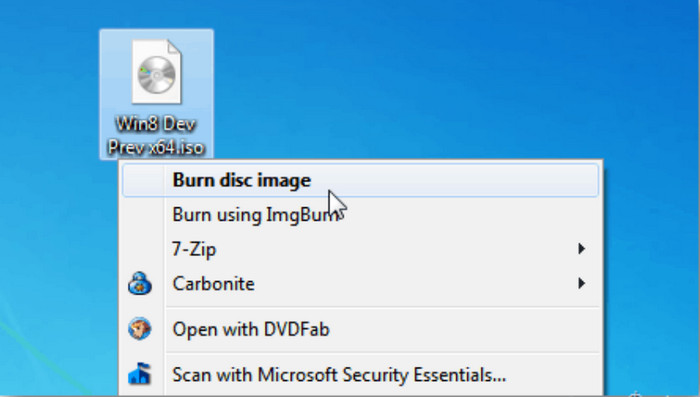
Passo 2.Se você tiver várias ferramentas para gravação, selecione a correta. Depois disso, clique no botão Gravar para processar o arquivo ISO. Dependendo do tamanho do arquivo, o processo pode demorar um pouco.
Você ainda pode usar o gravador de DVD padrão do Windows 7. No entanto, é melhor procurar uma alternativa, pois ela está desatualizada e pode não funcionar com arquivos ISO modernos.
Part 5. Perguntas frequentes sobre gravar ISO em DVD no Windows 11/10/8/7
-
Por que o ISO do Windows 11 não cabe no DVD?
O arquivo ISO do Windows tem cerca de 5 GB. Isso significa que não caberá em um DVD padrão. Você precisará usar um DVD de camada dupla para obter mais armazenamento de dados.
-
Qual programa do Windows grava ISO em DVD?
Você pode experimentar ImgBurn, PowerISO, WinISO, Free ISO Burner e AnyBurn. A maioria dessas ferramentas está disponível na Microsoft Store para gravar imagens ISO em DVD no Windows 10, 8 e 7.
-
O Windows pode gravar ISO em DVD?
Sim. O Windows possui um gravador ISO integrado que você pode usar em qualquer versão. Além disso, as ferramentas permitem copiar arquivos ISO para DVD sem instalar software de terceiros.
-
O arquivo ISO precisa estar em DVD?
Depende se você deseja armazenar arquivos ISO no seu dispositivo em vez de gravá-los em um DVD. O formato ajuda a armazenar dados maiores em um único arquivo, possibilitando uma transferência ou gravação rápida. No entanto, considere gravar arquivos ISO em DVD para evitar corrompê-los com possíveis vírus ou malware.
Resumindo
Agora você pode verificar se a versão do Windows no seu dispositivo tem a capacidade de gravar ISO inicializável em DVD no Windows 10/8/7. Embora existam configurações integradas para ajudá-lo a gravar os arquivos de imagem, você também pode tentar AnyMP4 DVD Copy como uma ferramenta alternativa. Funciona maravilhosamente bem com saída de alta qualidade e é um conversor ISO para DVD. Experimente gratuitamente clicando no botão Download. Compartilhe o artigo com pessoas que precisam de ajuda para gravar arquivos ISO em seus computadores.
Mais do Blu-ray Master
- Como converter ISO para MKV no Windows e Mac [Fácil de seguir]
- Como extrair músicas de um ISO [Tutorial atualizado em 2024]
- 4 melhores conversores de ISO para MP4 gratuitos e pagos [sem marca d'água]
- 4 Melhores Conversores ISO para MKV [Seguro e Seguro para o Seu Dispositivo]
- 8 Conversores Ultimate MP4 para ISO para ter ISO de qualidade sem perdas
- O que é e como montar um ISO no Windows 10 e 11


